Phần mở rộng tập tin, đôi khi được gọi làhậu tố tập tinhoặc mộtphần mở rộng tên tập tin,là ký tự hoặc nhóm ký tự sau dấu chấm tạo nên toàn bộ tên tệp. Một số phần mở rộng tệp phổ biến bao gồm PNG, MP4 , PDF , MP3 , DOC , SVG , CÁI NÀY , CÁI ĐÓ , EXE và ĐĂNG NHẬP .
Tại sao phần mở rộng tệp được sử dụng?
Phần mở rộng của tập tin giúp hệ điều hành , như Windows hoặc macOS, hãy xác định xem tệp được liên kết với chương trình nào trên máy tính của bạn.
Ví dụ: tập tin ghi chú.docx kết thúc ởdocx, phần mở rộng tệp được liên kết với Phần mềm soạn thảo văn bản trên máy tính của bạn. Khi bạn cố mở tệp này, Windows sẽ thấy rằng tệp kết thúc bằng phần mở rộng DOCX mà nó đã biết phải được mở bằng Word.
Phần mở rộng tập tin cũng thường chỉ raloại tệp, hoặcđịnh dạng tập tin, của tệp, nhưng không phải lúc nào cũng vậy. Bạn có thể đổi tên bất kỳ phần mở rộng nào của tệp, nhưng điều đó sẽ không chuyển đổi tệp sang định dạng khác hoặc thay đổi bất kỳ điều gì về tệp ngoài phần tên này.

Các tập tin khác nhau trong Windows.
Phần mở rộng tệp so với định dạng tệp
Phần mở rộng tệp và định dạng tệp thường được nói đến thay thế cho nhau. Đây làthường xuyênđược, nhưng trên thực tế, phần mở rộng tệp chỉ là các ký tự xuất hiện sau dấu chấm, trong khi định dạng tệp nói lên cách sắp xếp dữ liệu trong tệp.
Ví dụ: trong tên tệp dữ liệu.csv , phần mở rộng của tập tin làcsv, chỉ ra rằng đây là một tệp CSV . Người dùng máy tính có thể đổi tên tệp đó thànhdữ liệu.mp3,tuy nhiên, điều đó không có nghĩa là bạn có thể phát tệp dưới dạng một loại âm thanh nào đó trên điện thoại thông minh. Bản thân tệp vẫn là các hàng văn bản (tệp CSV), không phải là bản ghi âm nhạc nén (tệp MP3).
Thay đổi chương trình mở tệp
Phần mở rộng tệp giúp Windows hoặc các hệ điều hành khác mà bạn đang sử dụng xác định chương trình nào sẽ sử dụng để mở các loại tệp đó. Hầu hết các phần mở rộng tệp, đặc biệt là những phần mở rộng được sử dụng bởi các định dạng hình ảnh, âm thanh và video phổ biến, thường tương thích với nhiều chương trình bạn đã cài đặt.
Nếu có nhiều chương trình có thể mở một tệp, bạn có thể mở chúng bằng chương trình bạn chọn trong Windows bằng cách thay đổi liên kết tập tin .
Một cách khác để mở tệp bằng một chương trình khác là đổi tên phần mở rộng của tệp. Ví dụ, nếu bạn có một RTF đang mở trong WordPad nhưng thay vào đó bạn muốn nó luôn mở trong Notepad, bạn có thể đổi tên tệp thànhtập tin.txtvì Notepad nhận dạng tệp TXT chứ không phải tệp RTF.
Có một số cách để thực hiện điều đó trong Windows, nhưng phương pháp đơn giản nhất là tắt tùy chọn 'ẩn tiện ích mở rộng cho các loại tệp đã biết' để bạn có thể xem phần mở rộng tệp sau tên tệp và thay đổi nó thành bất cứ điều gì bạn muốn.
cách lưu video từ facebook
Đây là cách thực hiện:
thay đổi cửa sổ bàn phím mặc định 10
-
Mở hộp thoại Run thông qua THẮNG + R .
-
Đi vào thư mục kiểm soát .
-
Từ Xem tab, hãy xóa dấu kiểm bên cạnh Ẩn phần tên mở rộng đối với những loại file mà hệ thống đã biết .
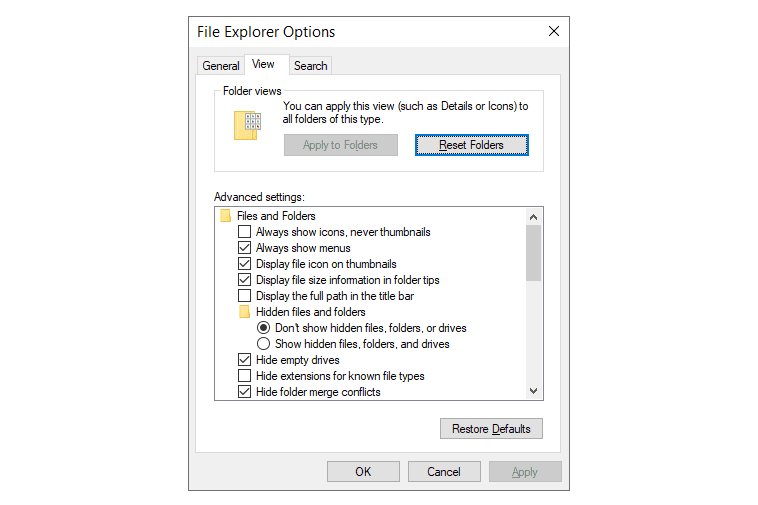
-
Lựa chọn ĐƯỢC RỒI .
Windows cũng cho phép bạn thay đổi phần mở rộng tệp từ dòng lệnh. Chỉ loại ren trong Dấu nhắc Lệnh, theo sau là tên tệp hiện tại rồi đến tên tệp mới, bao gồm cả phần mở rộng tệp mới mà bạn muốn có. Xem bài viết Lệnh Đổi tên của chúng tôi để biết thêm thông tin về cách thực hiện việc này.

macOS và Linux xử lý các phần mở rộng tệp hơi khác so với Windows vì chúng không dựa vào một phần mở rộng để biết cách mở tệp. Dù vậy, bạn vẫn có thể chọn một chương trình khác để mở tệp và trên máy Mac, bạn cũng có thể xem hoặc ẩn phần mở rộng tệp.
Trong macOS, nhấp chuột phải vào tệp và chọn Mở với để xem tuyển tập các chương trình bạn có thể sử dụng để mở tệp (bao gồm tùy chọn chương trình mặc định). Nếu bạn đang sử dụng Ubuntu và có thể cả các phiên bản Linux khác, hãy nhấp chuột phải vào tệp và chọn Mở bằng ứng dụng khác .
Để xem phần mở rộng tệp trên máy Mac khi bạn đang duyệt tệp của mình, hãy mở Trình tìm kiếm thực đơn, đi tới Sở thích , và sau đó từ Trình độ cao tab bạn muốn chọn hộp bên cạnh Hiển thị tất cả các phần mở rộng tên tệp .

Chuyển đổi tập tin từ định dạng này sang định dạng khác
Chỉ cần đổi tên tệp để thay đổi phần mở rộng của tệp sẽ không thay đổi loại tệp đó, mặc dù điều đó có thể xuất hiện như thể điều đó đã xảy ra khi Windows hiển thị biểu tượng được liên kết với phần mở rộng tệp mới.
Để thực sự thay đổi loại tệp, nó phải được chuyển đổi bằng chương trình hỗ trợ cả hai loại tệp hoặc một công cụ chuyên dụng được thiết kế để chuyển đổi tệp từ định dạng hiện tại sang định dạng bạn muốn.
Ví dụ: giả sử bạn có hình ảnh SRF từ máy ảnh kỹ thuật số Sony của mình nhưng trang web bạn muốn tải hình ảnh lên chỉ cho phép JPEG . Bạn có thể đổi tên tập tin từtên tệp.srfĐẾNtên tập tin.jpg.
Windows đặt giới hạn về số lượng ký tự có thể xuất hiện sau dấu chấm để tạo thành phần mở rộng tệp. Đó là sự kết hợp giữa tên tệp, phần mở rộng và đường dẫn đến tệp. Các phiên bản Windows hiện đại giới hạn tổng giới hạn ký tự này ở mức 260, ngoại trừ Windows 11 và 10 có thể vượt quá giới hạn này sau khi chỉnh sửa sổ đăng ký .
Để chuyển đổi tệp từ SRF sang JPEG, bạn cần tìm một chương trình hỗ trợ đầy đủ cả hai để bạn có thể mở tệp SRF, sau đó xuất hoặc lưu hình ảnh dưới dạng JPG/JPEG. Trong trường hợp này, Photoshop là một ví dụ hoàn hảo về một chương trình xử lý hình ảnh có thể thực hiện công việc này.
Nếu bạn không có quyền truy cập vào một chương trình hỗ trợ nguyên bản cả hai định dạng bạn cần, nhiều chương trình dành riêng chương trình chuyển đổi tập tin có sẵn.
4 cách để thay đổi phần mở rộng tệp trong Windows 11Phần mở rộng tệp thực thi
Một số phần mở rộng tệp được phân loại là có thể thực thi được, nghĩa là khi mở, chúng không chỉ khởi chạy để xem hoặc phát. Thay vào đó, họ thực sự tự mình làm một số việc, như cài đặt chương trình, bắt đầu một quy trình, chạy tập lệnh, v.v.
Vì các tệp có các tiện ích mở rộng này chỉ còn một bước nữa là bạn có thể thực hiện nhiều việc với máy tính của mình nên bạn phải hết sức cẩn thận khi nhận được các tiện ích mở rộng tệp thực thi như thế này từ một nguồn mà bạn không tin cậy.
Xác định virus bằng phần mở rộng tệp
Điều quan trọng là phải thực sự kiểm tra tên tệp đầy đủ trước khi mở tệp nếu bạn không chắc chắn nó là gì. Điểm rút ra lớn nhất là đảm bảo bạn chú ý đếnthực tếphần mở rộng tệp (bất kỳ phần mở rộng nào sau dấu chấm) và nghiên cứu phần mở rộng tệp nếu bạn không quen với nó.
Ví dụ, video.mp4 rõ ràng đó là một video MP4, nhưng video.mp4.exe làrấtkhác nhau, mặc dù có sự khác biệt nhỏ về tên tệp. Vì các chi tiết sau dấu chấm xác định phần mở rộng của tệp, nên đây thực sự có thể là tệp EXE được ngụy trang dưới dạng video, bạn nên tránh điều này vì có thể nó đang cố đánh lừa bạn mở nó.
Một lưu ý ngược lại, một số phần mở rộng tập tinNhìnlạ, nhưng thực ra chúng hoàn toàn bình thường và không nhất thiết có nghĩa là tệp đó vô hại. BẢN VẼ và TẢI XUỐNG CROW , chẳng hạn, dài hơn nhiều so với hầu hết các phần mở rộng tệp, Z ngắn hơn nhiều và 000 chỉ chứa số.
Câu hỏi thường gặp- Phần mở rộng tập tin cho ứng dụng di động là gì?
APK (gói ứng dụng Android) là phần mở rộng tập tin được sử dụng cho các ứng dụng Android. Ứng dụng dành cho iOS sử dụng IPA (Gói kho ứng dụng iOS) sự mở rộng.
thêm phông chữ vào tài liệu google
- MIME là gì?
MIME, hay tiện ích mở rộng thư internet đa năng, là một tiêu chuẩn internet giúp trình duyệt web mở các tệp internet bằng tiện ích mở rộng hoặc plugin thích hợp. Mặc dù thuật ngữ này bao gồm từ 'thư' chỉ thư điện tử nhưng nó cũng được sử dụng cho các trang web.
- Tệp Zip là gì?
Tệp zip là kho lưu trữ chứa nhiều tệp ở định dạng nén. Chúng được sử dụng để chuyển và lưu trữ các tệp lớn hơn trong một gói nhỏ. Zip là tên của định dạng tệp và phần mở rộng (ZIP).
- Làm thế nào để bạn thay đổi phần mở rộng tập tin?
Mở tệp bằng phần mềm mặc định của nó, sau đó chọn Tài liệu > Lưu thành . Tìm Lưu kiểu, mẫu hoặc Định dạng menu thả xuống và chọn loại tệp mới. Đặt cho nó một cái tên mới và lưu nó vào ổ cứng của bạn. Điều này thay đổi phần mở rộngVàđịnh dạng.

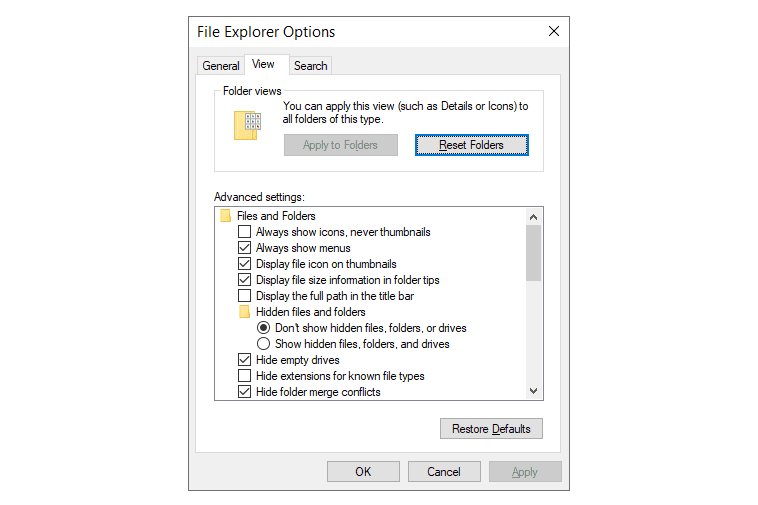


![Cách sử dụng Amazon Fire TV Stick [tháng 3 năm 2021]](https://www.macspots.com/img/streaming-services/60/how-use-amazon-fire-tv-stick.jpg)





